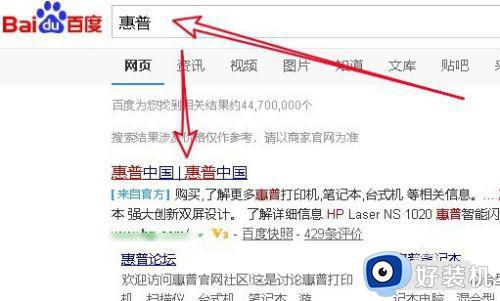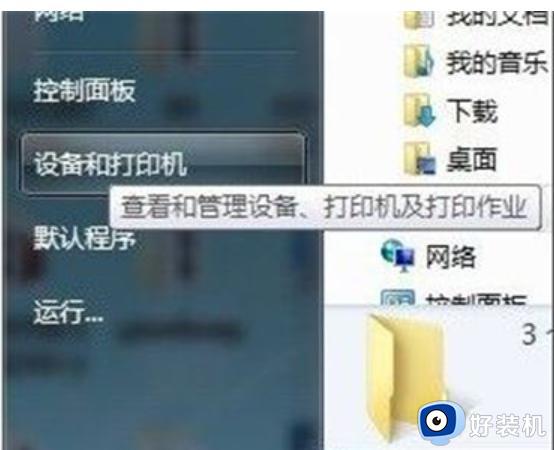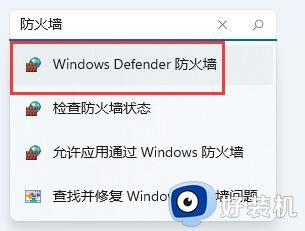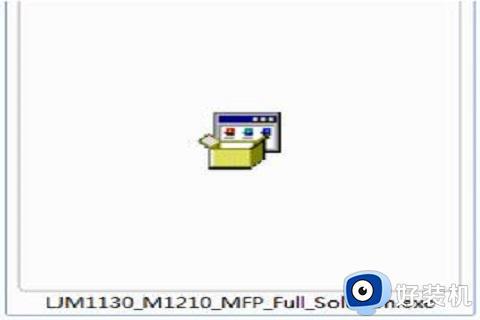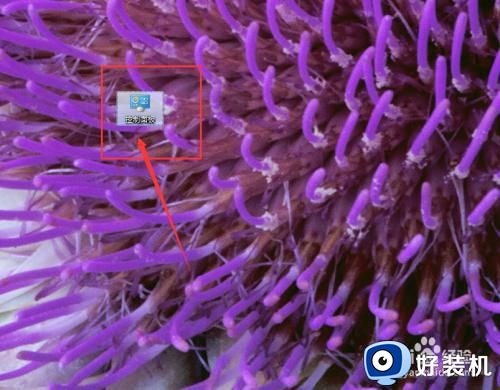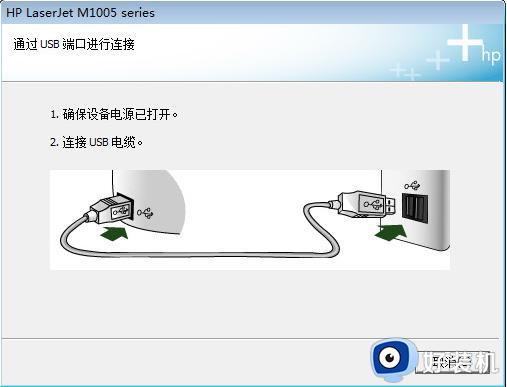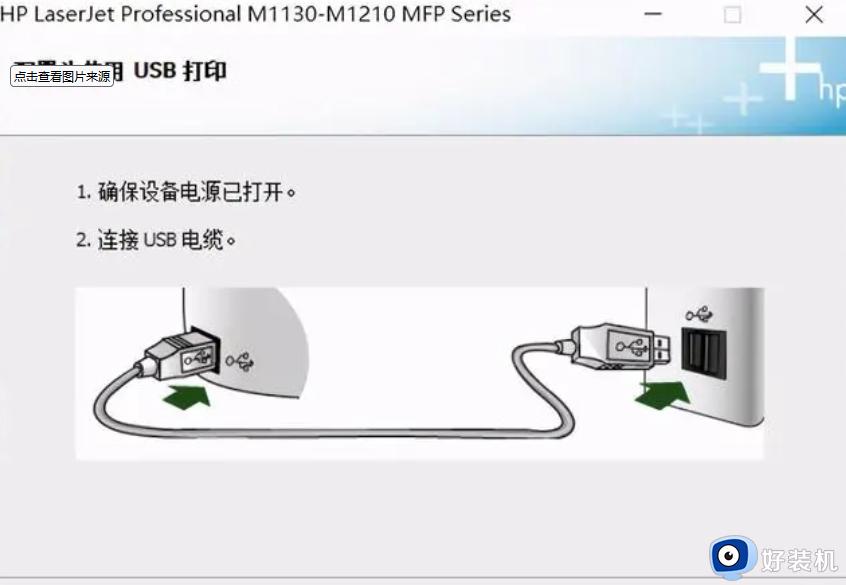hpp1108驱动程序安装步骤 惠普1108打印机驱动如何安装
时间:2024-06-08 14:12:00作者:huige
不管是使用什么 打印机,都要安装对应的驱动程序来确保正常打印,不同型号的打印机安装方法可能不大一样,比如近日有用户想知道惠普1108打印机驱动如何安装,其实操作方法很简单,有一样需求的话可以跟随着小编来学习一下hpp1108驱动程序安装方法吧。
方法如下:
注意事项:未安装时候不要用USB线把电脑和打印机连接。
1、双击打开下载的驱动包或者光盘,等待抽取文件。
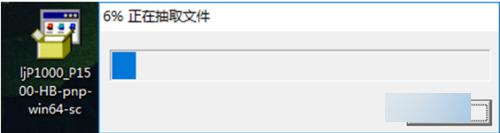
2、同意协议,点击下一步。
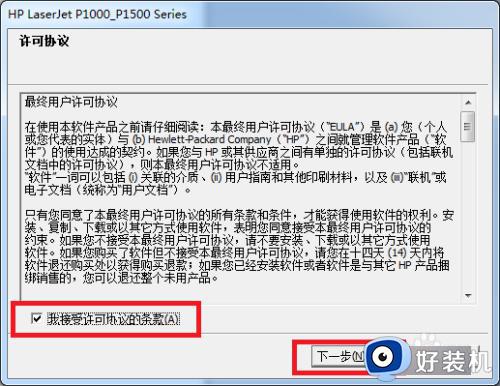
3、开始安装驱动软件,无须操作,等待即可。
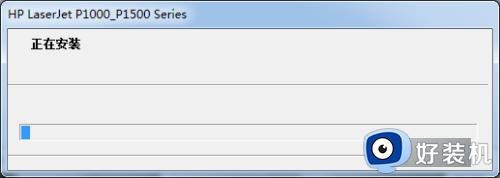
4、出现要求连接USB界面时候,将打印机开机并连接USB线到电脑。
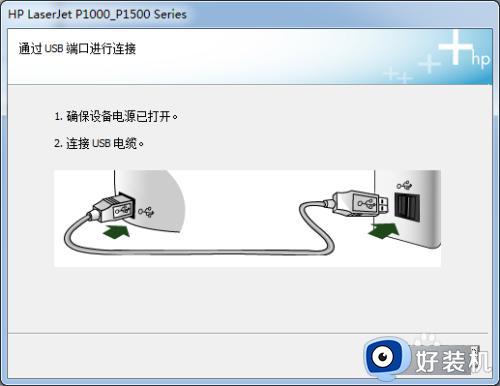
5、识别到之后会自行安装,等待安装完成即可,把注册产品的钩子去掉,点击下一步完成安装即可。
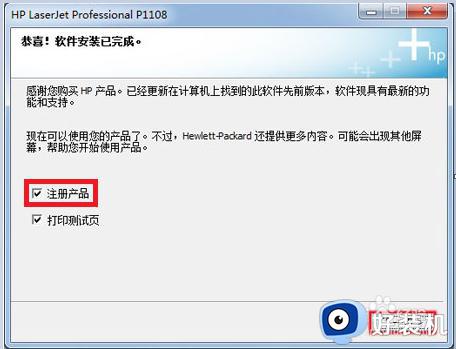
以上给大家介绍的就是惠普1108打印机驱动的详细安装方法,大家有需要的话可以参考上述方法来进行安装,希望能够帮助到大家。